Mēģinot dzēst jebkuru failu vai mapes iepriekšējā Windows versijā, kas ir Windows 10, tiek veikta dzēšana Tiek parādīts apstiprinājuma logs, un, pieņemot šo logu, faili vai mapes tiek izdzēsti un pārvietoti uz atkritumu tvertne. Bet pēc noklusējuma operētājsistēmā Windows 11 netiek parādīts dzēšanas apstiprinājuma logs, kad lietotājs mēģina izdzēst failu vai mapi. Tas var būt ļoti mulsinoši, jo, ja lietotāji kļūdas dēļ konteksta izvēlnē noklikšķina uz dzēšanas pogas pēc tam, kad ir noklikšķinājuši ar peles labo pogu, fails tiek nekavējoties izdzēsts. Tāpēc šajā rakstā mēs parādīsim, kā iespējot dzēšanas apstiprinājuma logu operētājsistēmā Windows 11.
Kā parādīt dzēšanas apstiprinājuma logu operētājsistēmā Windows 11
1. darbība: nospiediet Windows + I taustiņus kopā uz tastatūras, lai atvērtu Iestatījumi lietotne.
2. darbība: noklikšķiniet Personalizēšana opciju Iestatījumu loga kreisajā izvēlnē.
3. darbība. Pēc tam noklikšķiniet uz Tēmas loga labajā pusē, kā parādīts zemāk.
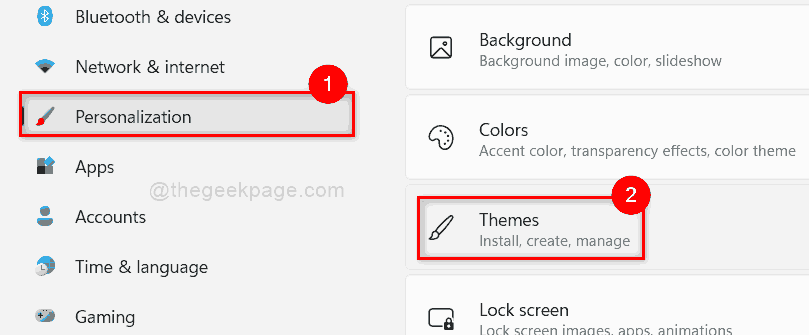
4. darbība. Pēc tam noklikšķiniet uz
Darbvirsmas ikonu iestatījumi lapas apakšā, kā parādīts zemāk esošajā ekrānuzņēmumā.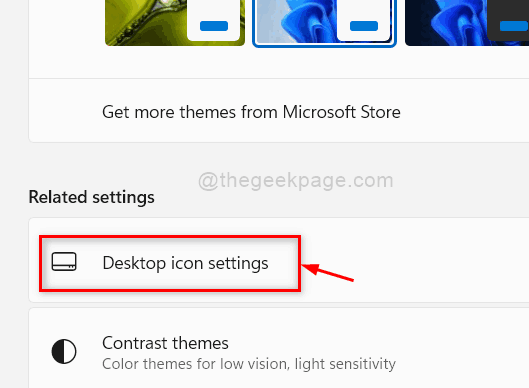
5. darbība. Darbvirsmas ikonu iestatījumu logā pārliecinieties, vai Atkritne ir atzīmēta izvēles rūtiņa. Ja tas nav atzīmēts, lūdzu, noklikšķiniet uz tā.
6. darbība: noklikšķiniet Pieteikties un labi pogu, lai veiktu izmaiņas un aizvērtu logu.
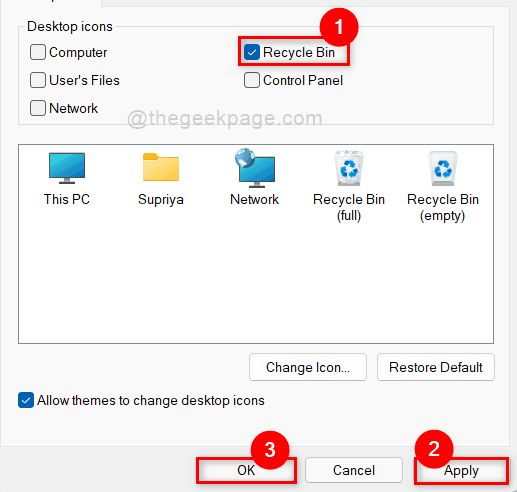
7. darbība: nospiediet Windows + D atslēgas kopā, uz kurām doties Darbvirsma tieši.
8. darbība: atrodiet Atkritne ikonu un ar peles labo pogu noklikšķiniet uz tās.
9. darbība. Pēc tam atlasiet Īpašības no konteksta izvēlnes, kā parādīts zemāk.
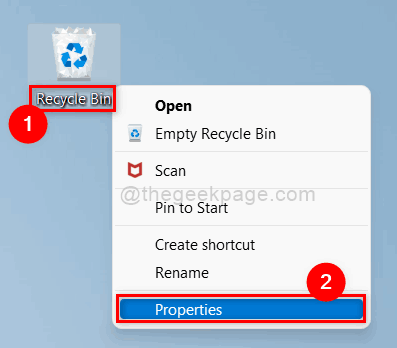
10. darbība: Atkritnes rekvizītu logā noklikšķiniet uz Parādīt dzēšanas apstiprinājuma dialoglodziņu izvēles rūtiņa, lai pārliecinātos, ka tā ir atzīmēta.
11. darbība. Pēc tam noklikšķiniet uz Pieteikties un labi pogu, lai veiktu izmaiņas un aizvērtu rekvizītu logu.
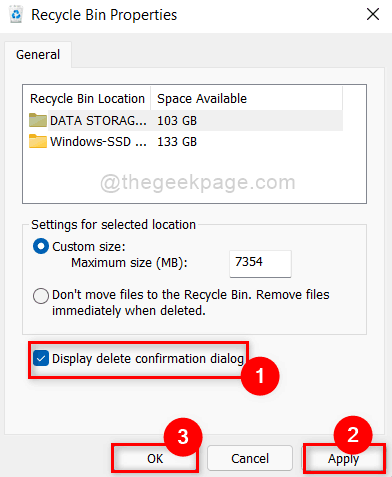
12. darbība. Tagad ar peles labo pogu noklikšķiniet uz jebkura faila un noklikšķiniet uz Dzēšanas ikona konteksta izvēlnē.
13. darbība. Tagad ievērojiet, ka ekrānā ir parādīts dzēšanas apstiprinājuma dialoglodziņš.
14. darbība. Ja nevēlaties redzēt dzēšanas apstiprinājuma dialoglodziņu, dodieties uz darbvirsma un ar peles labo pogu noklikšķiniet uz Atkritne ikonu.
15. darbība. Pēc tam atlasiet Īpašības konteksta izvēlnē un, lūdzu, noņemiet atzīmi Parādīt dzēšanas apstiprinājuma dialoglodziņu izvēles rūtiņa.
Tā puiši.
Cerams, ka šis raksts bija informatīvs.
Lūdzu, atstājiet mums komentārus zemāk.
Paldies!


